Verwischen-Araç Affinity Photo'daki güçlü bir araçtır, belirli alanları resimlerinin uyumlu ve yaratıcı bir şekilde değiştirmene olanak tanır. Bu, bir parmağın bir tuvalde renk bulanıklaştırması gibi çalışır ve resminin çizilmiş veya boyanmış izlenimini oluşturmanıza yardımcı olur. Bu kılavuzda, etkili bir şekilde nasıl kullanabileceğinizi öğrenmek için adım adım gideceksiniz.
Önemli Bilgiler
- Verwischen aracı, kaydırılan ıslak renklerin etkisini simüle eder.
- Kaydırma yönünü seçerek farklı stilistik etkiler elde edebilirsiniz.
- Araç gücü ve akış ayarlanabilir, böylece bulanıklaştırma derecesini kontrol edebilirsiniz.
- Ayrıca katman maskeleri ve kesimler optimize etmek için de aracı kullanabilirsiniz.
Adım Adım Kılavuz
Öncelikle çalışmak istediğin bir resmi açmalısın. Yıkıcı çalışmamak için arka plan katmanının bir kopyasını oluştur. Bunu yapmak için Ctrl + J tuş kombinasyonuna basarak kopyayı oluştur. Bu kopyayı "Kopya" gibi bir isimle yeniden adlandırabilirsin.
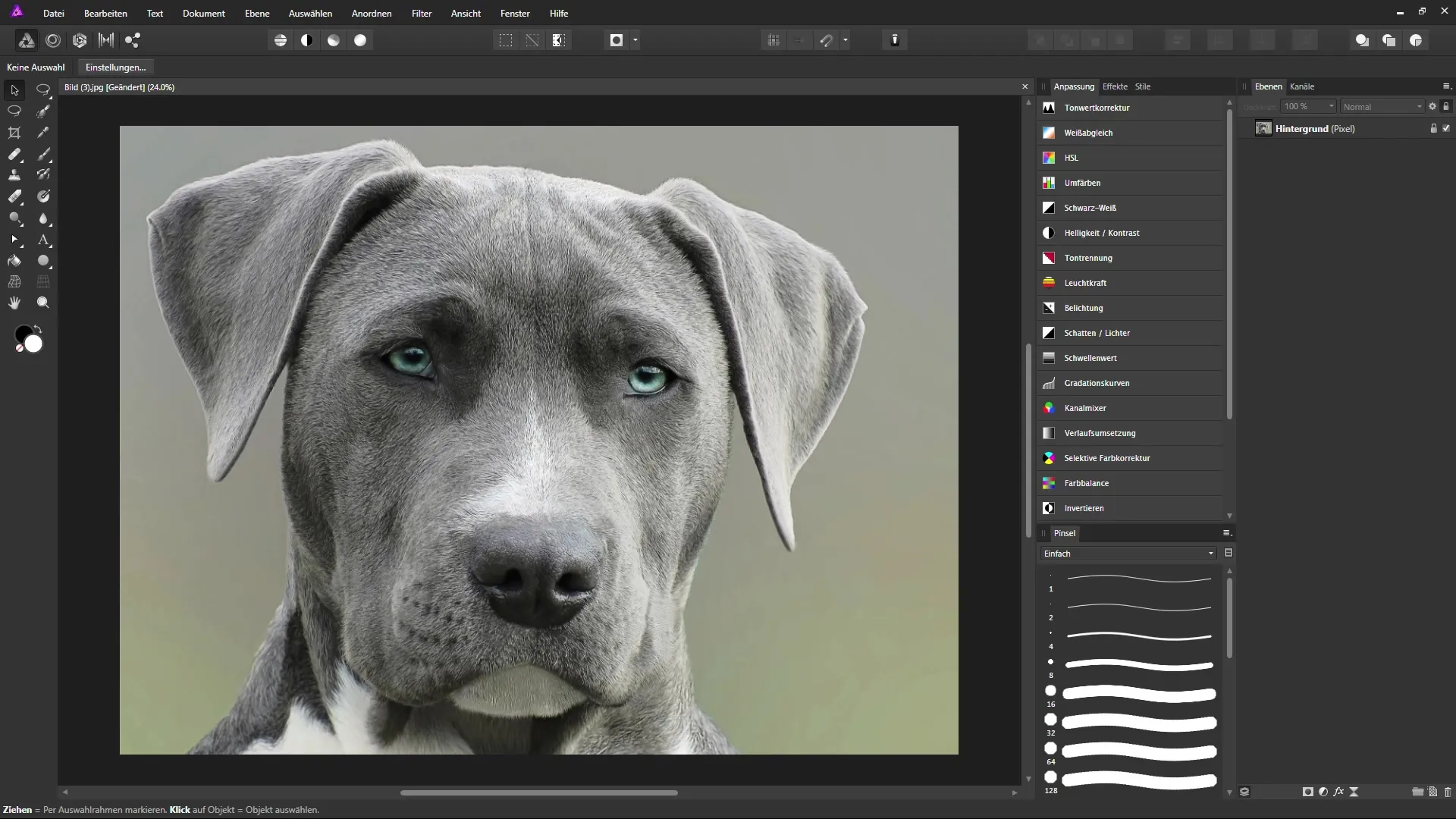
Kopyayı oluşturduğunuzda, aracı seçmeniz gerekir. Affinity Photo'nun çoğu sürümünde bu araç, yumuşatma gibi diğer boyama araçlarının bulunduğu grupta saklıdır. Boyama aracına tıklayın ve bağlam menüsünü açmak için fare düğmesini basılı tutun, burada Verwischen aracını bulabilirsiniz.
Aracı seçtikten sonra, bağlam çubuğundaki seçeneklere dikkatlice bakmalısınız. Burada, aracın genişliğini, akışını ve gücünü ayarlayabilirsiniz. Akış, bulanıklık etkisinin ne kadar hızlı çalıştığını belirlerken, güç etkinin kendisini ayarlar. Örneğin, yumuşak, resimsi bir etki için %40 akış ve %60 güç seçebilirsiniz.
Şimdi bulanıklaştırmaya başlayabilirsiniz. Resminiz üzerinde bir alanı, örneğin bir gözün etrafında yakınlaştırın ve pikselleri bulanıklaştırmaya başlayın. Gerçekçi sonuçlar almak için hangi yönde kaydırdığınıza dikkat edin. Örneğin, pikselleri yukarı doğru çekerseniz, yeni bir görsel izlenim oluşur.
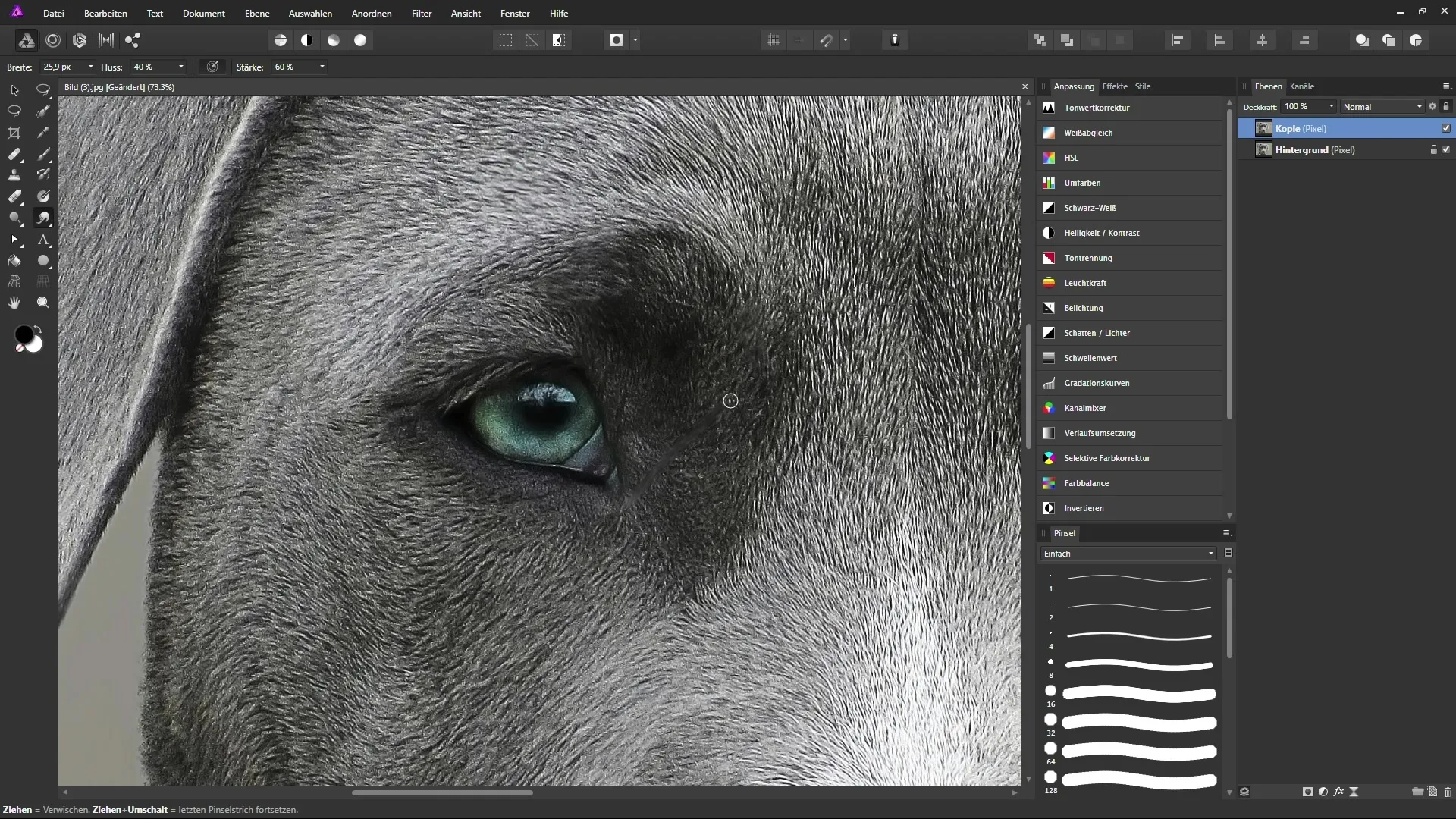
Sonuçtan memnun değilseniz, her zaman değişiklikleri geri alabilirsiniz, çünkü bir kopya üzerinde çalışıyorsunuz. Bu, orijinal dosya üzerinde olumsuz etkiler yaratmadan çeşitli stilleri deneme fırsatı sunar.
İris gibi daha hassas alanlarda dikkatli olun. Objelerin konturlarını takip etmek için kaydırın, böylece detayları koruyabilirsiniz. Farklı kaydırma yönleri ile deneme yapın ve resmin nasıl değiştiğini gözlemleyin. Süreç neredeyse meditasyon gibi olabilir - detayları mükemmelleştirmeyi zevk alın.
Sanatsal sunumunuzu tamamlamak için, görüntüdeki yansımaları da bulanıklaştırın, böylece genel izlenimi uyumlu hale getirin. Bu teknikler, resminizi daha ilginç hale getirir ve ona resimsi bir his kazandırır.
Resimsel efektler yaratmanın yanı sıra, aracı maskeleri optimize etmek için de kullanabilirsiniz. Örneğin, kenarları tam olarak temiz görünmeyen bir kesiminiz varsa, bu alanları Verwischen aracıyla ayarlayarak uyumlu bir genel görüntü oluşturabilirsiniz.
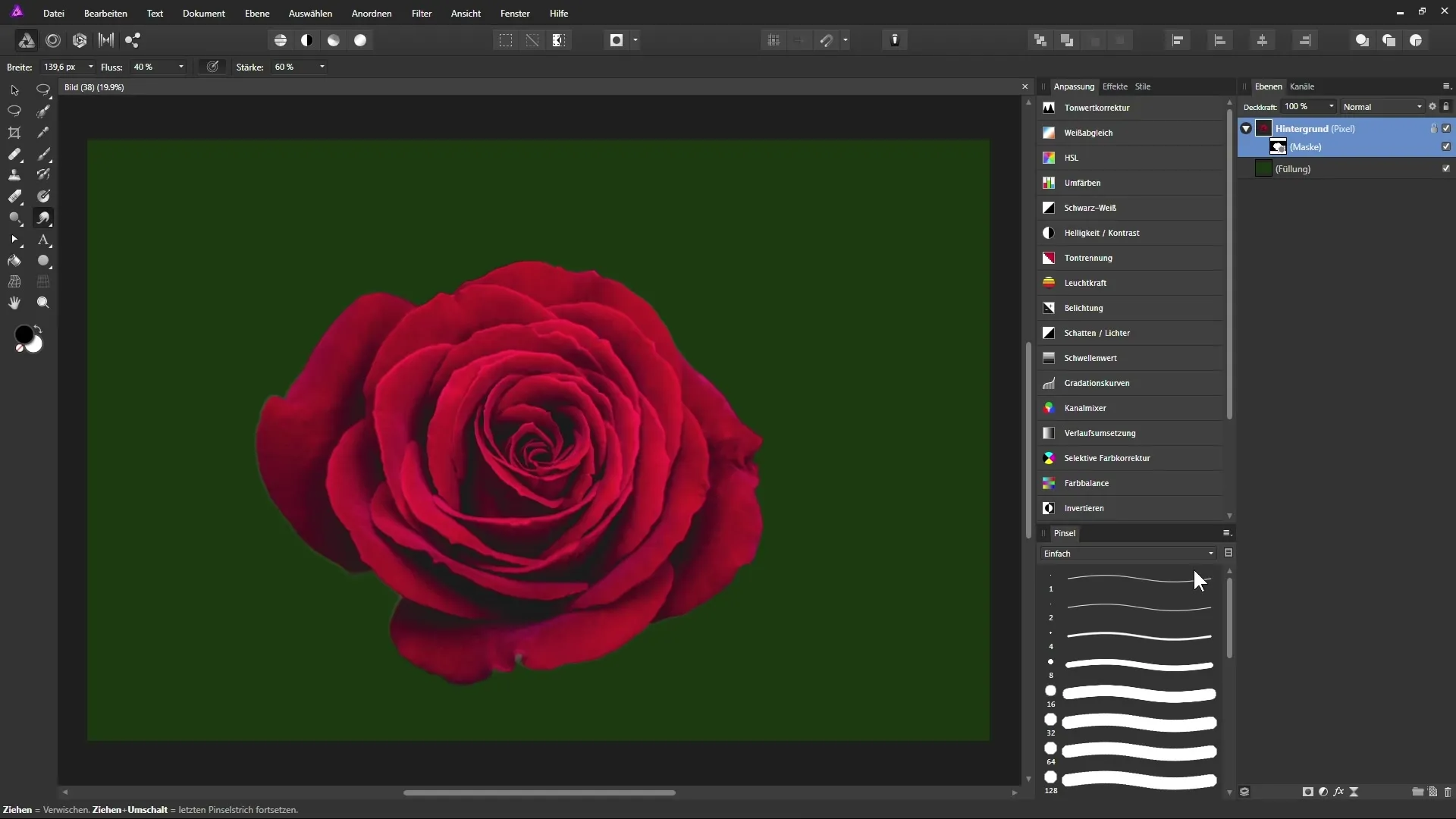
Maske olmadan görüntü katmanında da çalışarak istediğiniz efektleri elde edebilirsiniz. Pikselleri istenen yöne sürükleyin ve daha aydınlık alanları doldurun. Böylece resim üzerinde yaratıcı kontrolü korursunuz.
Bu tekniklerin uygulanması, yalnızca daha bireyselleştirilmiş bir sonuç almakla kalmaz, aynı zamanda yaratıcı vizyonunuzun resme yansımasına da olanak tanır.
Özet - Affinity Photo'da Verwischen Aracı ile Yaratıcı Çalışmak
Bu kılavuzda, Affinity Photo'daki Verwischen aracını etkili bir şekilde kullanmayı öğrenerek etkileyici görsel efektler elde edebileceğinizden bahsettiniz. Arka plan katmanınızın bir kopyasını oluşturmak, önemli ayarları ayarlamak ve resimlerinizi daha yaratıcı hale getirmek için tekniklerin uygulanmasına kadar - Verwischen aracı, resminizi tamamen yeni bir şekilde dönüştürme özgürlüğünü size sunar.
Sıkça Sorulan Sorular
Affinity Photo'daki Verwischen aracı nedir?Bu, bir görüntüdeki pikselleri belirli bir yönde kaydırmanıza ve böylece resimsel efektler oluşturmanıza olanak tanıyan bir araçtır.
Arka plan katmanımın bir kopyasını nasıl oluşturabilirim?Seçili katmanın hızlı bir kopyasını oluşturmak için Ctrl + J tuş kombinasyonuna basın.
Bulanıklık gücünü nasıl ayarlayabilirim?Bağlam çubuğunda aracı ayarlayarak bulanıklık etkisini düzenleyebilirsiniz.
Verwischen aracını nerede bulabilirim?Bu araç, boyama araçları grubunda bulunabilir; seçmek için fareyi basılı tutun.
Verwischen aracını maskeleme amacıyla da kullanabilir miyim?Evet, maskelerdeki kenarları nazikçe bulanıklaştırmak ve daha uyumlu bir kesim oluşturmak için mükemmel bir şekilde kullanılabilir.


